Εκτός από την πληθώρα ειδικών βίντεο / ήχουχαρακτηριστικά, η καλύτερη πτυχή του VLC είναι ότι μπορείτε να προσαρμόσετε σχεδόν όλα όσα έχει να προσφέρει, είτε πρόκειται για απόδοση βίντεο, ρυθμίσεις ήχου, εφέ, GPU επιτάχυνση, μπορείτε να ανακαλύψετε βαθιά μέσα του και να τσίμπημα με τα διάφορα χαρακτηριστικά του. Επειδή πολλοί χρήστες προτιμούν το VLC για να παρακολουθήσουν ταινίες και δράματα με υπότιτλους, ίσως χρειαστεί να αλλάξετε τις προεπιλεγμένες ρυθμίσεις για να εμφανίζονται οι υπότιτλοι με τον απαιτούμενο τρόπο. Το VLC επιτρέπει στο χρήστη να αλλάζει το χρώμα κειμένου υπότιτλου, το μέγεθος γραμματοσειράς και την οικογένεια γραμματοσειρών, τη θέση κειμένου και τα εφέ επικάλυψης. Αυτή η ανάρτηση θα καλύπτει τις μεταβαλλόμενες ρυθμίσεις υποτίτλων στο VLC.
Από προεπιλογή, εμφανίζει κείμενο που έχει οικογένεια γραμματοσειρών Arial (κανονικό), κανονικό μέγεθος γραμματοσειράς, λευκό χρώμα γραμματοσειράς και ένα Περίγραμμα για να κάνετε το κείμενο να φαίνεται σαφές σε σχέση με το βίντεο με θέση υποτίτλων 0 px, η οποία μπορεί επίσης να αλλάξει ανάλογα με την προεπιλεγμένη αναλογία εικόνας.
Αρχικά, μεταβείτε στο παράθυρο "Προτιμήσεις", κάντε κλικ στην επιλογή Εργαλεία που ακολουθείται από Προτιμήσεις.
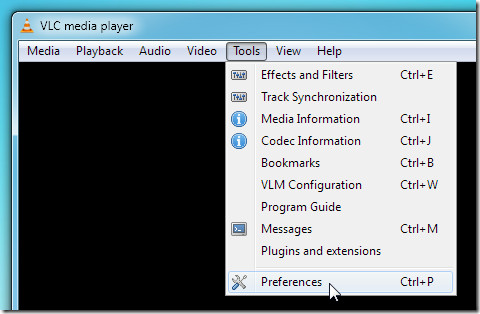
Το κύριο παράθυρο "Προτιμήσεις" εμφανίζει ρυθμίσεις για πολλούς τύπους βασικών στοιχείων VLC στην αριστερή πλαϊνή γραμμή, ωστόσο, αν είστε χρήστης ενέργειας, μπορείτε να ενεργοποιήσετε Ολα επιλογή που εμφανίζεται στο κάτω μέρος για να αποκαλύψετε επίσης τις επιλογές προόδου επιπέδου.
Για να ξεκινήσετε, κάντε κλικ στην επιλογή Υπότιτλοι & OSD στην αριστερή πλευράρυθμίστε όλες τις ρυθμίσεις που σχετίζονται με την οθόνη και τους υπότιτλους. Από τη γλώσσα υποτίτλων, μπορείτε να εισαγάγετε την προτιμώμενη γλώσσα μαζί με την αποκωδικοποίηση κειμένου. Η επιλογή "Αλλαγή κειμένου αποκωδικοποίησης" είναι χρήσιμη, παραδείγματος χάριν όταν έχετε αποκωδικοποιημένο αρχείο υποτίτλων που δεν συμμορφώνεται με τα προεπιλεγμένα Windows VLC - 1252.
Από τις Ρυθμίσεις οθόνης, μπορείτε να αλλάξετε τη γραμματοσειράοικογένεια, μέγεθος, αποτέλεσμα και χρώμα γραμματοσειράς. Οι οικογένειες γραμματοσειρών είναι διαθέσιμες σε μεγάλο αριθμό, μπορείτε να διαλέξετε ένα που σας ταιριάζει περισσότερο. Εάν παρακολουθείτε βίντεο σε μεγάλη οθόνη οθόνης ή σε οικιακά θέατρα DVI, η αλλαγή του μεγέθους γραμματοσειράς από κανονικό σε μεγάλο θα ήταν πιο νόημα. Η λίστα χρωμάτων γραμματοσειρών περιλαμβάνει μόνο φωτεινά συμπαγή χρώματα που μπορείτε να επιλέξετε ανάλογα με το βίντεό σας. Όσον αφορά το φαινόμενο επικάλυψης κειμένου, μου αρέσει ο προεπιλεγμένος τρόπος, ωστόσο το περίγραμμα του φόντου και του λίπους είναι πάντα παρόν για να αντικαταστήσει το εφέ περίγραμμα.
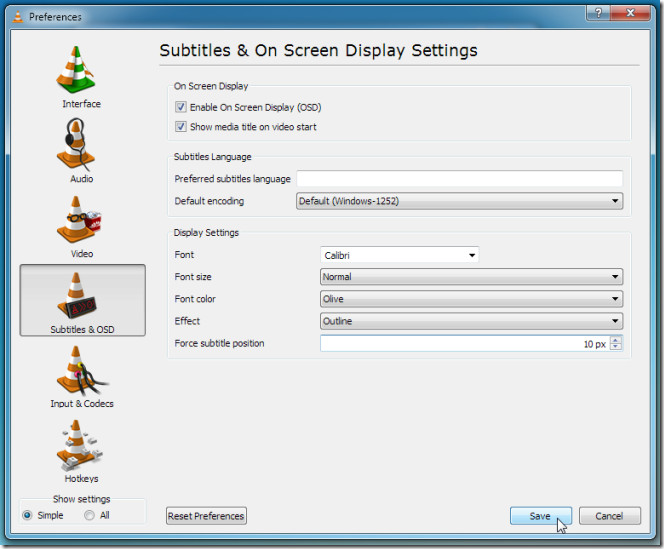
Η θέση του υπότιτλου Force αναφέρεται στην αλλαγή θέσης υποτίτλων πάνω από τοβίντεο, η θέση μπορεί να αλλάξει εισάγοντας τιμές περιθωρίου σε εικονοστοιχεία, όπως εάν εισάγετε 10px, οι υπότιτλοι θα κινηθούν λίγο πάνω στο βίντεο. Μόλις αλλάξετε τις ρυθμίσεις, κάντε κλικ στην επιλογή Αποθήκευση και κάντε επανεκκίνηση του VLC.
Αναπαραγάγετε τώρα ένα αρχείο βίντεο με υπότιτλους για να ελέγξετε τις ρυθμίσεις υποτίτλων.
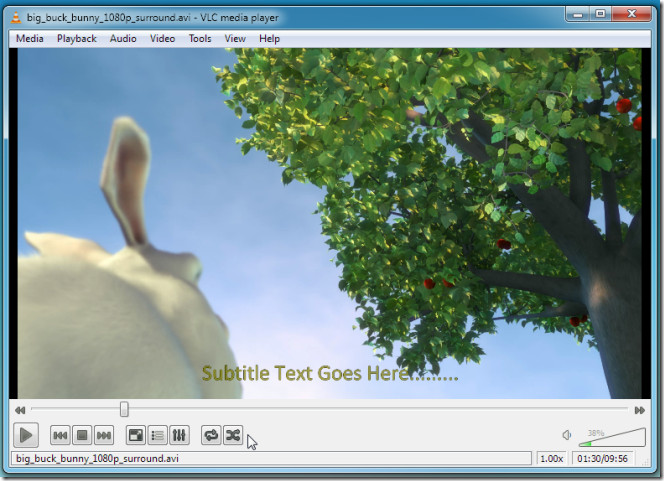
Για να αλλάξετε τις ρυθμίσεις εκ των προτέρων, ενεργοποιήστε την επιλογή Όλα από τη γωνία αριστερού κάτω μέρους του παραθύρου Προτιμήσεις. Οι ρυθμίσεις των Προτιμώμενων Υποτίτλων μπορούν να προσπελαστούν από το Βίντεο -> Υπότιτλοι / OSD.
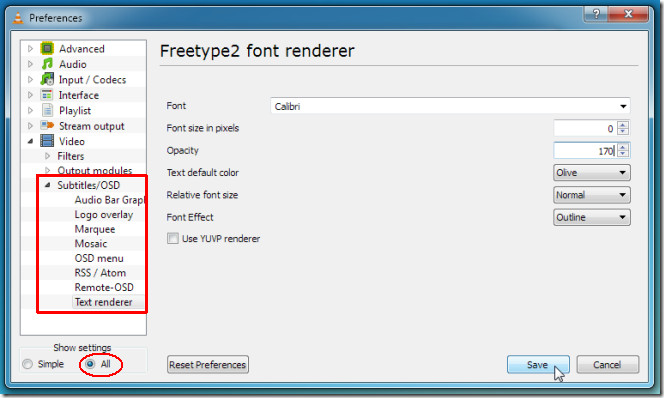
Η αλλαγή των επιλογών και των ρυθμίσεων υποτίτλων σάς βοηθά στην προσαρμογή του τρόπου εμφάνισης των υποτίτλων σε βίντεο σε VLC. Παρουσιάσαμε τον οδηγό για το VLC v.1.1.5.













Σχόλια